Sut i Gymharu Dau Lyfr Gwaith ar gyfer Gwahaniaethau?
Yn ein gwaith bob dydd, efallai y byddwch chi'n mynd i sefyllfaoedd pan fydd angen cymharu dau lyfr gwaith Excel. Er enghraifft, cymharwch y fersiynau blaenorol a chyfredol o lyfr gwaith i ddod o hyd i'r gwahaniaethau, neu dewch o hyd i'r newidiadau y mae eich cydweithwyr wedi'u diweddaru yn eich llyfrau gwaith. Yn y tiwtorial hwn, byddwn yn darlunio pedair ffordd o gymharu dau lyfr gwaith am wahaniaethau.
Cymharwch ddau lyfr gwaith ochr yn ochr
Cymharwch ddau weithlyfr ochr yn ochr ac amlygwch y gwahaniaethau
Cymharwch ddau lyfr gwaith yn gyflym a marciwch y gwahaniaethau mewn dim ond ychydig o gliciau
Cymharwch ddau lyfr gwaith yn hawdd ochr yn ochr a nodwch y gwahaniaethau gydag offeryn anhygoel
Cymharwch ddau lyfr gwaith ochr yn ochr
I gymharu dau lyfr gwaith ar gyfer newidiadau a gweld y gwahaniaethau ar yr un pryd, cymhwyswch y Gweld Ochr yn Ochr swyddogaeth yn Excel. Gwnewch fel a ganlyn os gwelwch yn dda:
1. Agorwch y ddwy ffeil llyfr gwaith yr ydych am eu cymharu yn Excel.
2. Ewch i Gweld tab, yna cliciwch Gweld Ochr yn Ochr.

3. Yn ddiofyn, bydd y ddwy ffenestr llyfr gwaith yn cael eu harddangos yn llorweddol.

4. I weld y ddwy ffenestr Excel ochr yn ochr yn fertigol, Cliciwch Trefnwch Bawb yn y Gweld tab. Yna dewiswch y Fertigol opsiwn.
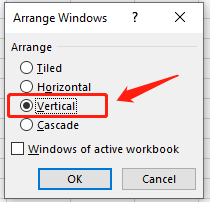
5. Cliciwch ar y OK botwm i drefnu'r ddau lyfr gwaith Excel ochr yn ochr.

Nawr gallwch chi ddadansoddi'r data mewn dwy ffeil ochr yn ochr a dod o hyd i'r gwahaniaethau.
√ Nodiadau: I sgrolio dau lyfr gwaith ar yr un pryd er mwyn eu cymharu'n hawdd, gwnewch yn siŵr bod y Sgrolio Cydamserol opsiwn yn cael ei droi ymlaen. Yn ddiofyn, mae'r opsiwn hwn fel arfer yn cael ei weithredu'n awtomatig ar ôl i chi droi'r Modd Gweld Ochr.

Cymharwch ddau weithlyfr ochr yn ochr ac amlygwch y gwahaniaethau
Tybiwch fod yn well gennych chi Excel ddod o hyd i'r gwahaniaethau yn hytrach na chi'ch hun wrth gymharu'r ddau lyfr gwaith, gadewch imi gyflwyno'r dull hwn: Cymharu Taenlen Microsoft. Pan fyddwch chi eisiau canfod y gwahaniaethau rhwng dau lyfr gwaith, dyma'r offeryn perffaith i chi.
1. Cliciwch dechrau, Chwilio am Taenlen Cymharwch, a chliciwch ar y agored botwm.

2. Cliciwch Cymharwch Ffeiliau yn y Hafan tab.
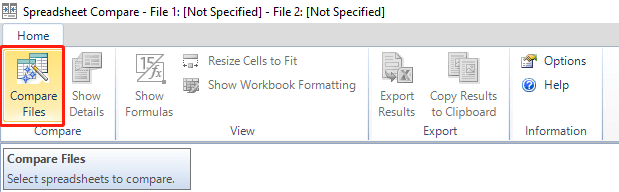
3. Yna y Cymharu Ffeiliau blwch deialog pops i fyny.

4. Dewiswch y dwy ffeil i'w gymharu trwy glicio ar y eiconau ffolder ar yr ochr dde.
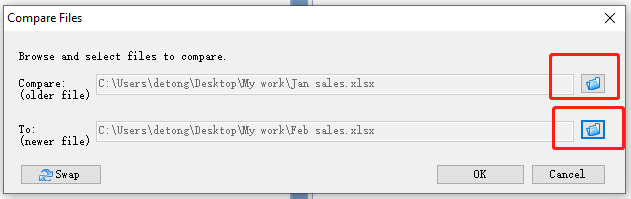
5. Cliciwch ar y OK botwm i gael y canlyniad.

Nawr gallwch weld y gwahaniaethau yn yr ail lyfr gwaith yn cael eu hamlygu. Ac y manylion y gwahaniaethau hyn hefyd wedi'u rhestru.
Cymharwch ddau lyfr gwaith yn gyflym a marciwch y gwahaniaethau mewn dim ond ychydig o gliciau
I ddod o hyd i ffordd gyflym i gymharu dwy ffeil ac amlygu'r gwahaniaethau, rwy'n argymell nodwedd hylaw - yr Dewiswch Yr Un Celloedd a Gwahanol swyddogaeth Kutools ar gyfer Excel.
| Kutools ar gyfer Excel : gyda mwy na 300 o ychwanegiadau Excel defnyddiol, am ddim i geisio heb unrhyw gyfyngiad mewn 30 diwrnod. |
Ar ôl gosod am ddim Kutools ar gyfer Excel, gwnewch fel a ganlyn:
1. Agorwch y ddau lyfr gwaith rydych chi am eu cymharu yn Excel.
2. Ewch i Kutools tab, cliciwch dewiswch, ac yna cliciwch Dewiswch Yr Un Celloedd a Gwahanol yn y gwymplen.

3. Yn y Dewiswch blwch deialog Same & Different Cells, os gwelwch yn dda ei sefydlu fel a ganlyn:
- Yn y Dewch o hyd i werthoedd yn adran, dewiswch yr ystod ddata yn y llyfr gwaith gwerthiant Chwefror;
- Yn y Yn ôl adran, dewiswch yr ystod data yn y llyfr gwaith gwerthiant Jan;
- Yn y Yn seiliedig ar adran, dewiswch y Celloedd sengl opsiwn;
- Yn y Dod o hyd i adran, dewiswch y Gwerthoedd gwahanol opsiwn;
- Yn y Prosesu canlyniadau adran, ticio naill ai un neu'r ddau flwch ticio a gosod lliw ar gyfer canlyniadau'r marciau.

4. Cliciwch ar y OK botwm i gychwyn y broses gymharu. Blwch deialog canlyniad yn dangos bod 6 cell wedi'u dewis.

5. Cliciwch ar y OK botwm i gael y canlyniad.
 |
>>> |  |
√ Nodiadau: Yn yr enghraifft uchod, oherwydd ein bod am weld beth yw'r newidiadau yng ngwerthiannau Chwefror o gymharu â gwerthiannau Ionawr, dylid dewis yr ystod ddata yn yr adran Darganfod gwerthoedd o lyfr gwaith gwerthiannau Chwefror.
Cymharwch ddau lyfr gwaith yn hawdd ochr yn ochr a nodwch y gwahaniaethau gydag offeryn anhygoel
Kutools ar gyfer Excel nid yn unig yn darparu y Dewiswch Yr Un Celloedd a Gwahanol nodwedd i gymharu dau lyfr gwaith yn gyflym ond hefyd nodwedd ddefnyddiol arall i gymharu dau weithlyfr yn hawdd ochr yn ochr ac amlygu'r gwahaniaethau. Yma yr wyf yn cyflwyno i chi y Cymharwch Daflenni Gwaith nodwedd o Kutools ar gyfer Excel.
| Kutools ar gyfer Excel : gyda mwy na 300 o ychwanegiadau Excel defnyddiol, am ddim i geisio heb unrhyw gyfyngiad mewn 30 diwrnod. |
Ar ôl gosod am ddim Kutools ar gyfer Excel, gwnewch fel a ganlyn:
1. Agorwch y prif lyfr gwaith rydych chi am ei defnyddio fel taflen sylfaen.
2. Ewch i Kutools Byd Gwaith tab, cliciwch Taflen Waith, ac yna cliciwch ar Cymharwch Daflenni Gwaith yn y gwymplen.

3. A Cymharu Taflenni Gwaith deialog blwch pops i fyny. Gosodwch ef fel a ganlyn:
- Yn y Prif adran, mae'r daflen waith Jan gweithredol yn llyfr gwaith gwerthiant Jan eisoes wedi'i ddewis yn ddiofyn;
- Yn y Am-edrych adran, cliciwch ar botwm pori i ddewis taflen waith Chwefror yn llyfr gwaith gwerthiant Chwefror.

4. Cliciwch ar y Digwyddiadau botwm i symud i'r Tudalen gosodiadau, a ffurfweddu fel a ganlyn:
- Yn y Marciwch y canlyniadau adran, gosodwch y ffordd yr ydych am i'r gwahanol gelloedd ddangos. Gallwch benderfynu dewis y lliw cefndir, lliw border gwaelod, neu lliw ffont i amlygu'r celloedd sy'n wahanol yn ôl yr angen;
- Nodwch y lliwiau ar gyfer 3 canlyniadau gwahanol yn y Marciwch y canlyniadau gyda lliwiau adran hon:
- Celloedd yn wahanol yn y brif ddalen a'r daflen chwilio. Nodwch y celloedd gwahanol rhwng dwy ddalen yn ardal gorgyffwrdd eu hamrediadau defnyddiedig. Er enghraifft, os mai'r ystod a ddefnyddir o'r brif daflen waith yw A1:D11, a'r ystod a ddefnyddir o daflen waith chwilio yw B3:E10, yr ardal gorgyffwrdd fydd B3:D10;
- Celloedd sy'n bodoli yn y brif daflen waith yn unig;
- Celloedd sy'n bodoli yn y daflen waith chwilio yn unig.
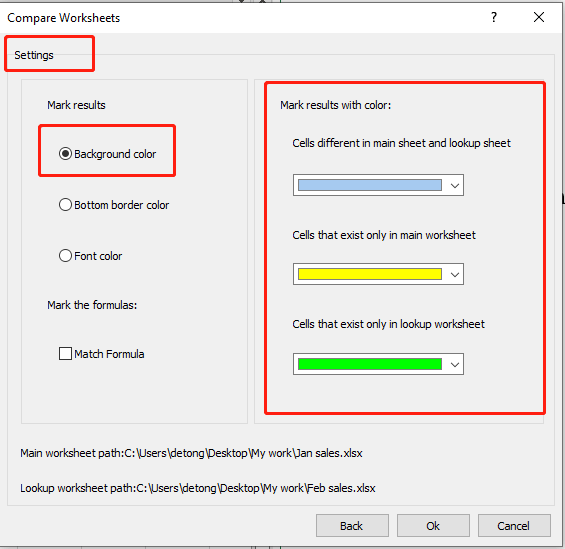
√ Nodiadau: Yn ddiofyn, mae'r tri lliw yn yr adran canlyniad Marc gyda lliw eisoes wedi'u gosod. Gallwch chi newid y lliwiau yn ôl eich dewis.
5. Cliciwch ar y OK botwm i gael y canlyniad. Gallwch weld y gwahaniaethau yn cael eu hamlygu yn y ddau lyfr gwaith ochr yn ochr.
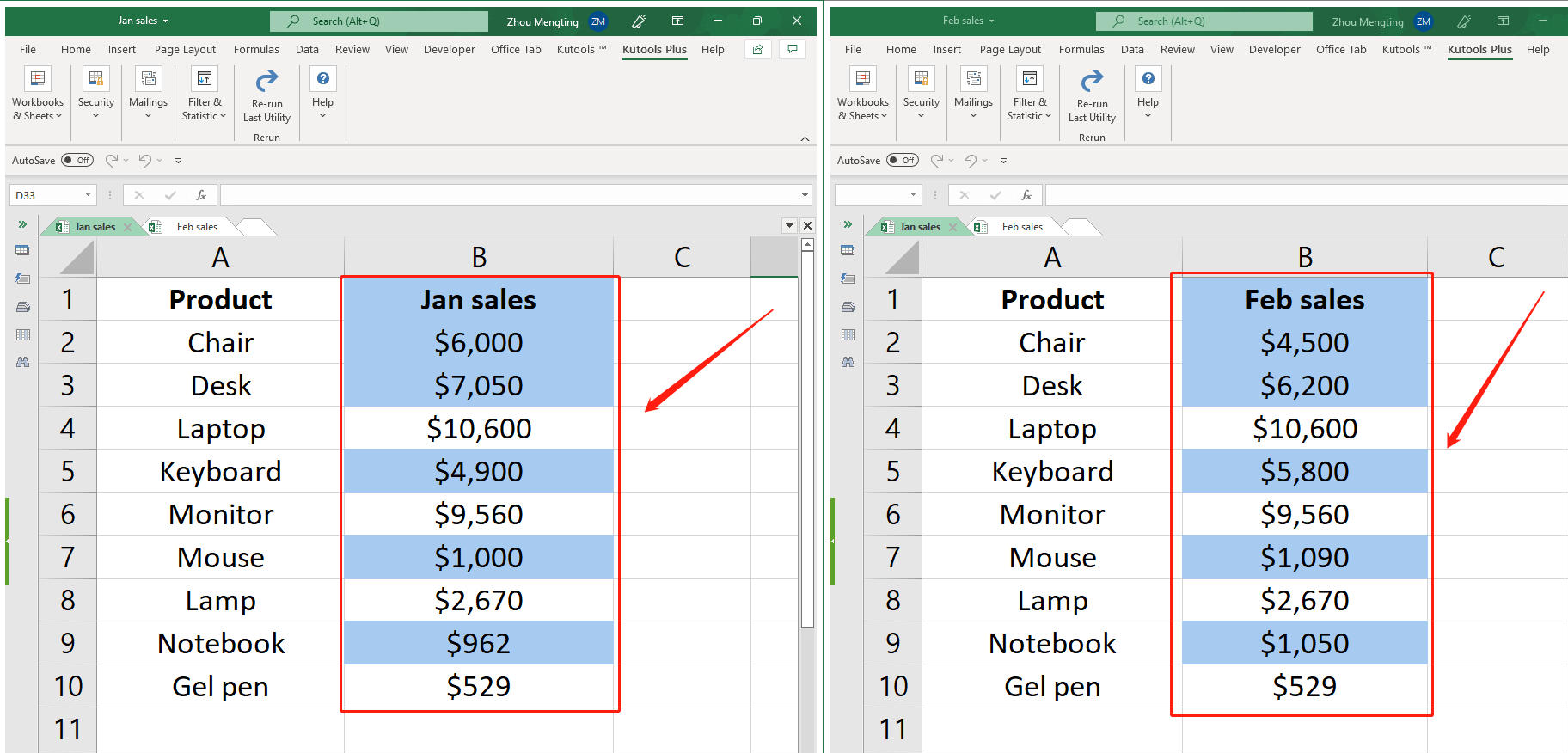
Offer Cynhyrchiant Swyddfa Gorau
Supercharge Eich Sgiliau Excel gyda Kutools ar gyfer Excel, a Phrofiad Effeithlonrwydd Fel Erioed Erioed. Kutools ar gyfer Excel Yn Cynnig Dros 300 o Nodweddion Uwch i Hybu Cynhyrchiant ac Arbed Amser. Cliciwch Yma i Gael Y Nodwedd Sydd Ei Angen Y Mwyaf...

Mae Office Tab yn dod â rhyngwyneb Tabbed i Office, ac yn Gwneud Eich Gwaith yn Haws o lawer
- Galluogi golygu a darllen tabbed yn Word, Excel, PowerPoint, Cyhoeddwr, Mynediad, Visio a Phrosiect.
- Agor a chreu dogfennau lluosog mewn tabiau newydd o'r un ffenestr, yn hytrach nag mewn ffenestri newydd.
- Yn cynyddu eich cynhyrchiant 50%, ac yn lleihau cannoedd o gliciau llygoden i chi bob dydd!
